Aktualisiert July 2024 : Beenden Sie diese Fehlermeldungen und beschleunigen Sie Ihr Computersystem mit unserem Optimierungstool. Laden Sie es über diesen Link hier herunter.
- Laden Sie das Reparaturprogramm hier herunter und installieren Sie es.
- Lassen Sie es Ihren Computer scannen.
- Das Tool wird dann Ihren Computer reparieren.
Das System Preparation Tool (Sysprep), ist für Systemadministratoren und OEMs gedacht, um den Einsatz von Windows-Betriebssystemen zu automatisieren. Nachdem Sie die ersten Installationsschritte auf einem einzelnen Computer durchgeführt haben, können Sie das Sysprep-Tool ausführen, um den Beispielcomputer für das Klonen vorzubereiten und die Bereitstellung auf anderen Computern zu automatisieren. Sie befindet sich im Ordner WindowsSystem32sysprep.
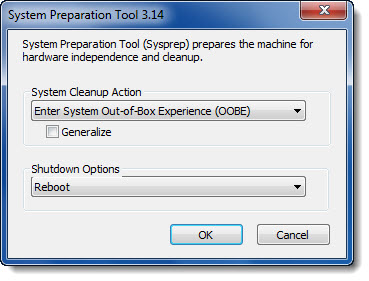
Systemvorbereitungstool – Sysprep
Wir empfehlen die Verwendung dieses Tools bei verschiedenen PC-Problemen.
Dieses Tool behebt häufige Computerfehler, schützt Sie vor Dateiverlust, Malware, Hardwareausfällen und optimiert Ihren PC für maximale Leistung. Beheben Sie PC-Probleme schnell und verhindern Sie, dass andere mit dieser Software arbeiten:
- Download dieses PC-Reparatur-Tool .
- Klicken Sie auf Scan starten, um Windows-Probleme zu finden, die PC-Probleme verursachen könnten.
- Klicken Sie auf Alle reparieren, um alle Probleme zu beheben.
Sie können Sysprep zusammen mit anderen Bereitstellungstools verwenden, um Windows-Betriebssysteme auf neuer Hardware zu installieren. Es bereitet einen Computer für die Datenträgersicherung oder die Auslieferung an einen Kunden vor, indem es den Computer so konfiguriert, dass beim Neustart des Computers eine neue Computersicherheitskennung (SID) erstellt wird. Darüber hinaus bereinigt das Sysprep-Tool benutzerspezifische und rechnerspezifische Einstellungen und Daten, die nicht auf einen Zielrechner kopiert werden dürfen.
Dieses Video zeigt, wie man ein benutzerdefiniertes Windows-Systemabbild mit dem System Preparation Tool (Sysprep) erfasst, um das installierte Bild zu verallgemeinern, und ImageX, um den Inhalt des verallgemeinerten Systemabbilds für die erneute Bereitstellung auf anderen Computern – einschließlich verschiedener Hardwaretypen – zu erfassen.
Sie können mehr Informationen über SysPrep bei TechNet erhalten.
Beachten Sie, dass KB82828, dass Microsoft die folgenden Sysprep-Szenarien nicht unterstützt:
- Erstellen von Images einer aktualisierten Installation. Microsoft unterstützt jedoch die Verwendung von Sysprep, um Images einer Installation zu erstellen, die mit einem Service Pack aktualisiert wurde.
- Um Sysprep auf einem Computer auszuführen, der über einen längeren Zeitraum in Produktion war, erstellen Sie dann ein neues Image oder einen neuen Klon vom Computer. Sysprep wurde entwickelt, um neue Installationen von Windows für das Imaging vorzubereiten.
- um der Domain beizutreten und den Computer einzigartig zu machen.
- So installieren Sie ein Betriebssystem von einem Image, wenn das Image mit einem Computer erstellt wurde, der eine andere oder inkompatible Hardware-Abstraktionsschicht (HAL) hat. Diese Einschränkung gilt nur für Windows XP und Windows Server 2003. Ab Windows Vista enthält Sysprep eine Hardware Abstraction Layer (HAL) unabhängige Version in der Out-of-Box-Installation.
- Erstellen eines neuen Images eines Systems, das ursprünglich unter Verwendung eines benutzerdefinierten OEM-Installations-Images oder unter Verwendung eines OEM-Installationsmediums erstellt wurde. Microsoft unterstützt ein solches Image nur, wenn es vom OEM-Hersteller erstellt wurde.
- Microsoft unterstützt auch nicht die Verwendung von Sysprep zur Installation eines Betriebssystems von einem Image, wenn das Image mit einem Computer erstellt wurde, dessen Motherboard einen anderen Hersteller hat, oder wenn das Image mit einem Computer mit derselben Konfiguration, aber von einem anderen Hersteller erstellt wurde.
- Wenn ein anderes Benutzerprofil über das Standardbenutzerprofil kopiert wurde, unterstützt Microsoft die Verwendung von Sysprep zur Erstellung eines neuen Images der Installation nicht.
- Microsoft unterstützt nicht die Verwendung von Sysprep zur Installation eines Betriebssystems aus einem Image, wenn das Image mit einem Computer mit einem anderen Prozessor erstellt wurde.
Eine Windows-Installation, die mit dem Sysprep-Tool erstellt wurde, ist leicht zu erkennen
- Suchen Sie in der Registrierung nach einem CloneTag-Wert. Sysprep setzt den CloneTag-Wert in den Schlüssel HKEY_LOCAL_MACHINESystemSetup und notiert dabei das Datum und die Uhrzeit, zu der das Bild für die Vervielfältigung vorbereitet wurde.
- -Mini. Damit wird der GUI-Modus Setup in die Mini-Assistenten-Phase gestellt.
- Prüfen Sie auf einen OemDuplicatorString-Wert. Dies wird von Original Equipment Manufacturers (OEMs) verwendet, um ein Tag auf den von ihnen erstellten Systemen anzubringen. Diese wird über eine Antwortdatei (Sysprep.inf) für den Mini-Setup-Assistenten hinzugefügt.
- Überprüfen Sie die Existenz von Setupcl.exe. Dies ist die Datei, die die Security IDs (SIDs) auf dem System ändert. Suchen Sie im Ordner %SystemRoot%System32 nach dieser Datei.
Wenn Sie weitere Informationen darüber benötigen, wie Sie feststellen können, wann das System Preparation Tool für Windows NT 4.0 auf einem Computer verwendet wird, besuchen Sie KB180962. Lesen Sie diesen Beitrag, um Probleme zu beheben, wenn Sie Windows 8-Installationsmedien mit dem Sysprep-Tool klonen.
Möchten Sie mehr über Windows Image Boot (WIMBoot) erfahren?
EMPFOHLEN: Klicken Sie hier, um Windows-Fehler zu beheben und die Systemleistung zu optimieren
